
디자인 아이디어를 시각적으로 정리하고 싶을 때, 혹은 프로젝트의 방향성을 공유할 무드보드가 필요할 때,
여러분은 어떤 툴을 사용하시나요?
요즘은 종이 대신 아이패드와 캔바 앱(Canva App)을 활용해 무드보드(컨셉 보드)를 디지털로 만들기가 정말 편해졌어요.
오늘은 디자이너가 아니어도 쉽게 따라 할 수 있는 아이패드 무드보드 만들기 방법을 소개할게요.
STEP 1. 캔바 앱 다운로드 및 로그인

- App Store에서 Canva 검색 후 다운로드
- 구글 계정이나 애플 ID로 로그인
STEP 2. 무드보드 템플릿 검색
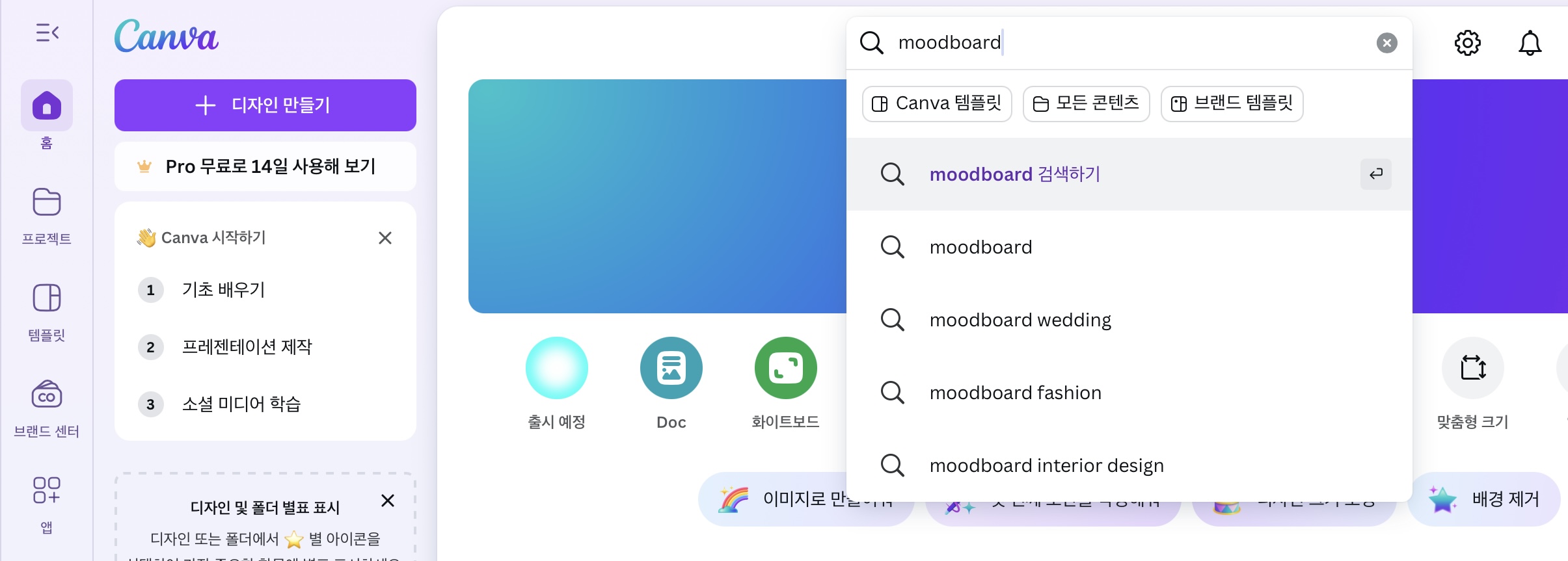
- 캔바 홈 상단 검색창에 '무드보드', '컨셉 보드', 'moodboard' 입력
- 스타일별/목적별 템플릿 확인 후 원하는 보드 선택
STEP 3. 이미지 & 컬러 수집
- Pinterest, Unsplash, Pexels 웹사이트에서 이미지 수집
- Canva에 업로드하여 보드에 자유롭게 배치
- 컬러 팔레트도 함께 넣어 분위기 표현 - 색상 선택 시 업로드한 이미지에 대한 컬러 자동 추출해줌👍
STEP 4. 폰트 & 레이아웃 조정
- 폰트 크기, 색상, 간격 조절
- 텍스트 배치를 깔끔하게 정리
- 필요한 경우 설명 텍스트 삽입
STEP 5. 저장 & 공유

- 이미지, PDF로 저장
- 웹 URL로 공유도 가능 – 협업에 유리
도움이 되셨다면 하트💗 꾹 눌러주시고, 궁금한 점은 댓글로 남겨주세요!
'아이패드 디자인' 카테고리의 다른 글
| 디자이너의 Figma 활용 팁 (0) | 2025.04.24 |
|---|---|
| 아이패드 하나로 디자인 포트폴리오 관리하기 (0) | 2025.04.11 |
| 아이패드로 간단한 모션 만들기 (0) | 2025.04.10 |
| 아이패드로 컬러 팔레트 만들기 | 실사 사진을 활용한 Adobe Color 사용법 (2) | 2025.04.09 |



